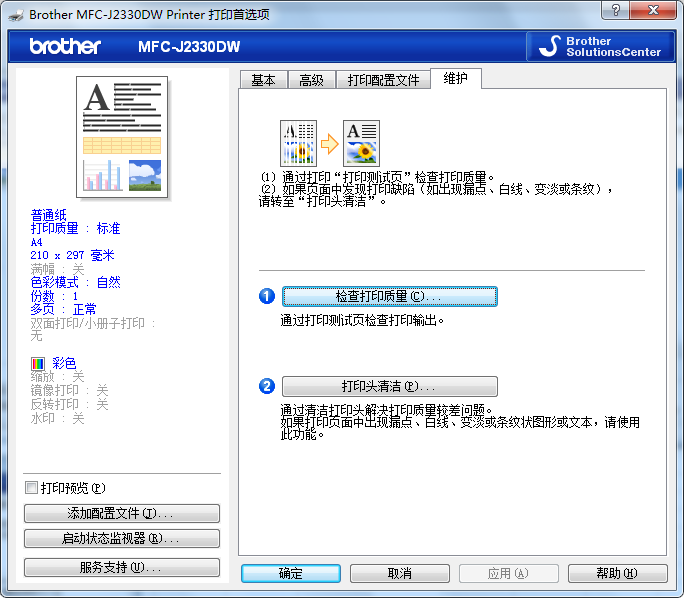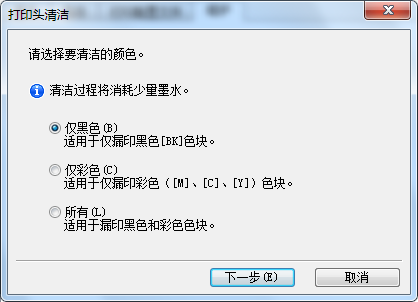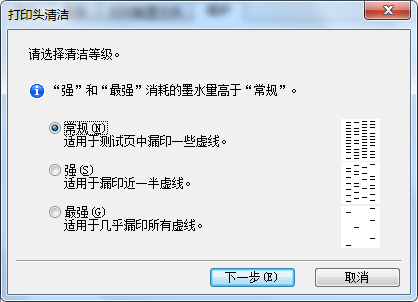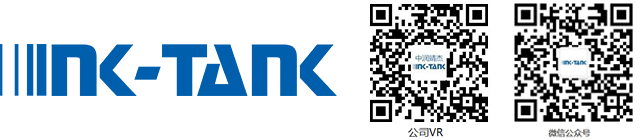Brotherブラザープリンタで印刷ヘッドをきれいにする方法
印刷時に横線や空白が表示された場合は、印刷ヘッドを清掃してください

1.押す プリンターの画面で[インク]>[印刷ヘッドのクリーニング]を
プリンターの画面で[インク]>[印刷ヘッドのクリーニング]を
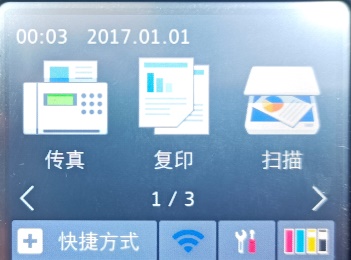

押す [設定]>[メンテナンス]>[印刷ヘッドのクリーニング]
[設定]>[メンテナンス]>[印刷ヘッドのクリーニング]
2.[黒のみ]、[色のみ]、[全部]を実際の状況に合わせて押します。
黒のみ、または他の3色(黄色/シアン/マゼンタ)を同時に洗うか、4色を同時に洗うかを選択できます。
3.[normal] [strong] [strong]を押します。
4.記者[開始]。デバイスは印刷ヘッドを清掃します
知らせ:
プリントヘッドを清掃しても印刷品質が改善しない場合は、問題の色に対応するカートリッジを新しいカートリッジに交換し、再度プリントヘッドを清掃してください。
また、印刷ヘッドをコンピュータで折り曲げて印刷することもできます
「プリンタ環境設定」を開き、「メンテナンス」を選択し、「印刷ヘッドのクリーニング」を選択し、「クリーニングカラー」から「黒のみ」、「カラーのみ」、または「すべてのオプション」を選択し、「次へ」をクリックします。